文章詳情頁
word2010沒有菜單欄的解決方法
瀏覽:156日期:2023-08-06 09:31:52
Word是我們在日常辦公中最常用的文字編輯與處理工具,其為用戶提供了文字編輯、文字排版、文字處理等多種強大的功能,加上完全所見所得編輯界面,為用戶提供了一套完善的文字解決方案,而在使用word時,我們最常用的就是菜單欄上的各項工具,而部分用戶在打開word時,發現我們的工具欄全部消失了,從而造成我們無法正常處理文字,小編這里為您帶來了詳細的解決教程。
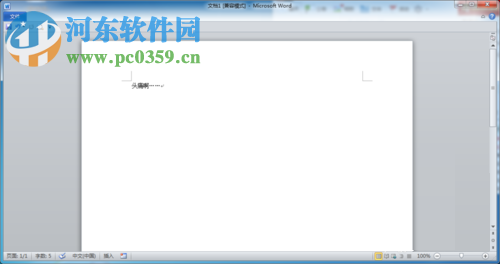 方法/步驟
方法/步驟1、如上圖,我們打開word后,其只有“文件”選項,在菜單欄上沒有菜單欄,我們先點擊“文件”在呼出的操作菜單中選擇“選項”。
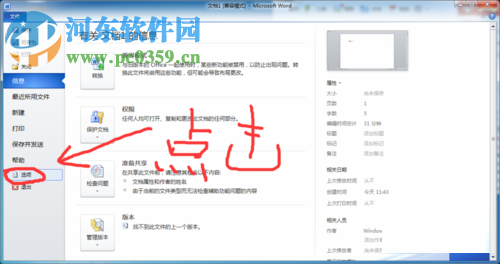
2、進入如下的word選項界面后,我們在左側的列表中選擇“加載項”。
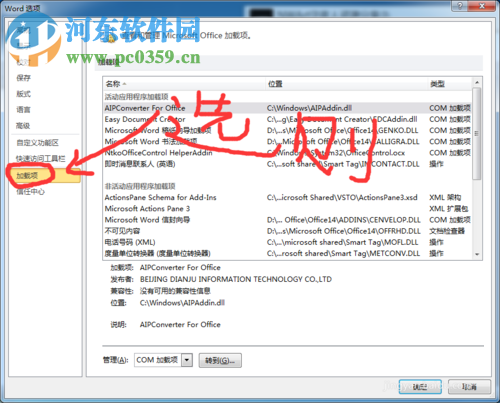
3、如圖,我們在加載項的列表下找到并選中“AIPConverter For office(下圖中勾選的三個選項中的任意一個都可以)”,然后我們在管理中選擇“COM加載項”,然后點擊“轉到”按鈕。
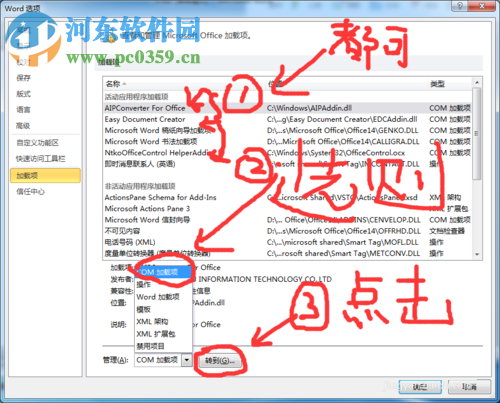
4、進入如下的COM加載項界面中,我們找到“NtkoofficeControl HelperAddin”,取消此勾選,然后點擊確定保存設置。
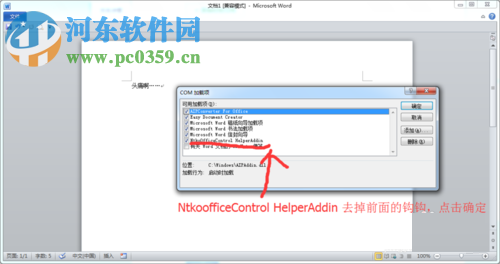
5、隨后,我們word中的菜單欄即可正常的顯示。
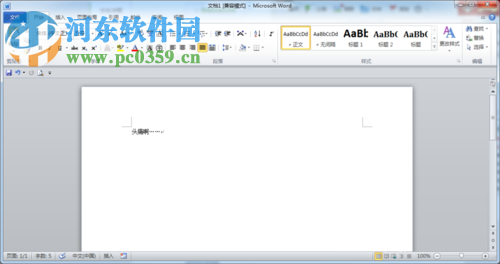
以上就是就取消word菜單欄的操作方法,有需要的用戶趕緊來了解一下吧!
標簽:
word
上一條:word隱藏部分內容的方法下一條:關閉愛奇藝今日推薦的方法
排行榜
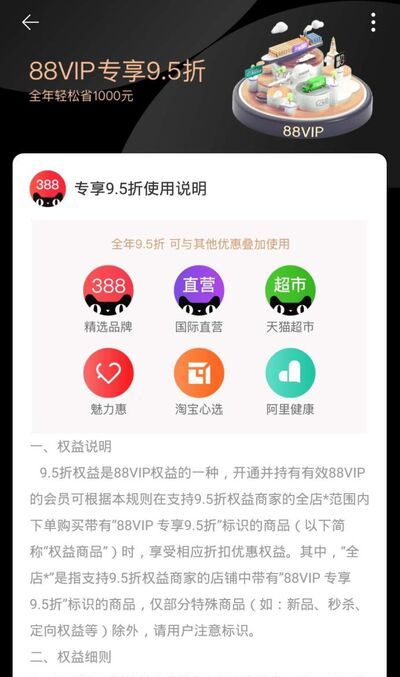
 網公網安備
網公網安備